既に設定したWindows Liveメールでのサブミッションポートの確認・変更方法についてご案内します。
サブミッションポートの詳細についてはこちらをご確認ください。
【スタート】→【すべてのプログラム】→【Windows Liveメール】の順にクリックします。
デスクトップにWindows Liveメールのアイコンがある場合は、アイコンをクリックしても起動できます。
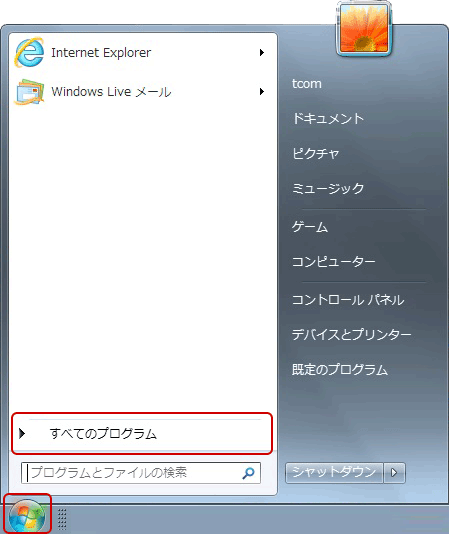
メニューバーの【アカウント】タブを選択します。
既に設定してあるメールアドレス(ここではアカウントとして表示されます)を選択し、【プロパティ】をクリックします。
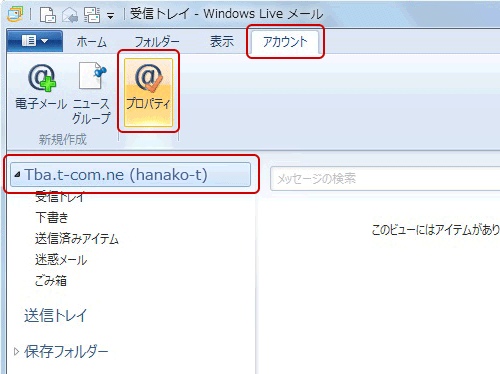
続いて【サーバー】タブをクリックします。
以下をご覧になりながら、設定内容を確認してください。誤りや変更したい箇所があれば必要に応じて変更します。
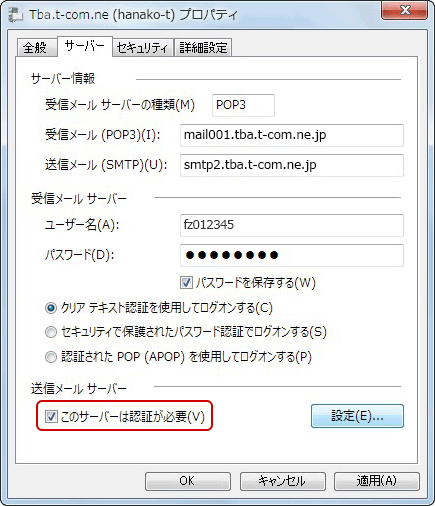
| このサーバーは認証が必要 (V) |
チェックします。 |
|---|
続いて、【詳細設定】タブをクリックします。
以下のように設定されているか確認してください。設定されていない場合は、以下を参考に修正してください。
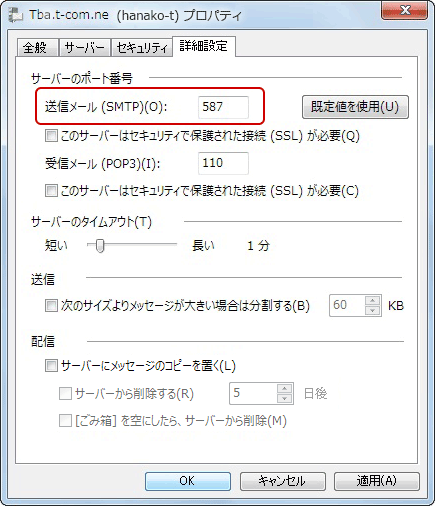
| 送信メール(SMTP) (O) |
【587】となっていることを確認します。 |
|---|
以上でサブミッションポートの確認・変更は終了です。
設定を変更した場合は、忘れずに【OK】ボタンをクリックし変更内容を反映させます。